edge浏览器设置在特定站点上访问扩展的方法
2024-03-14 14:38:40作者:极光下载站
edge浏览器是我们非常喜欢的一款浏览器,该浏览器在我们的日常生活中,使用的几率是十分广泛的,我们可以使用该软件进行设置自己需要的功能选项,其中有需要进行扩展添加的情况,进入到获取扩展的窗口中,找到自己需要的扩展进行安装即可,我们可以设置添加的扩展的使用权限,比如你可以设置在所有站点上显示扩展,或者是设置在特定的站点上显示扩展,下方是关于如何使用edge浏览器设置在特定站点上显示扩展的具体操作方法,如果你需要的情况下可以看看方法教程,希望对大家有所帮助。

方法步骤
1.将电脑上的edge浏览器打开之后,将页面右上角的三个点图标点击打开。
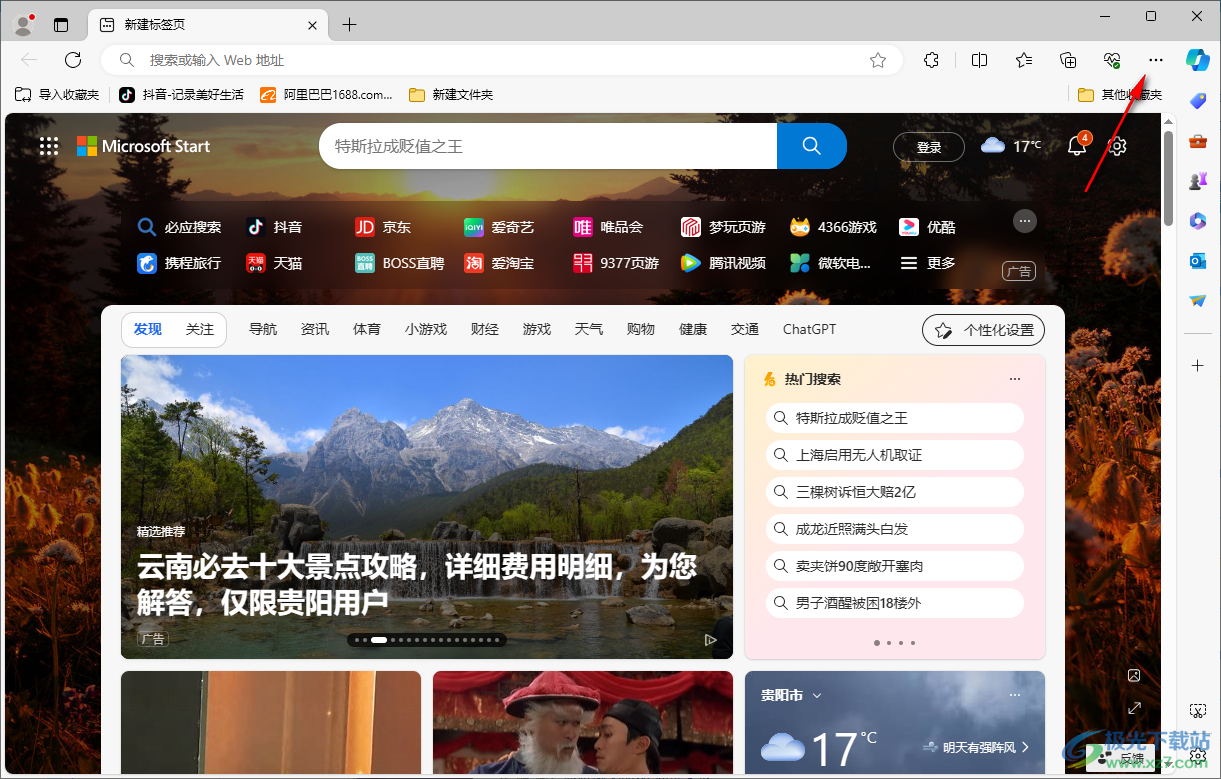
2.这时在打开的窗口中,将其中的【扩展】选项进行左键单击。
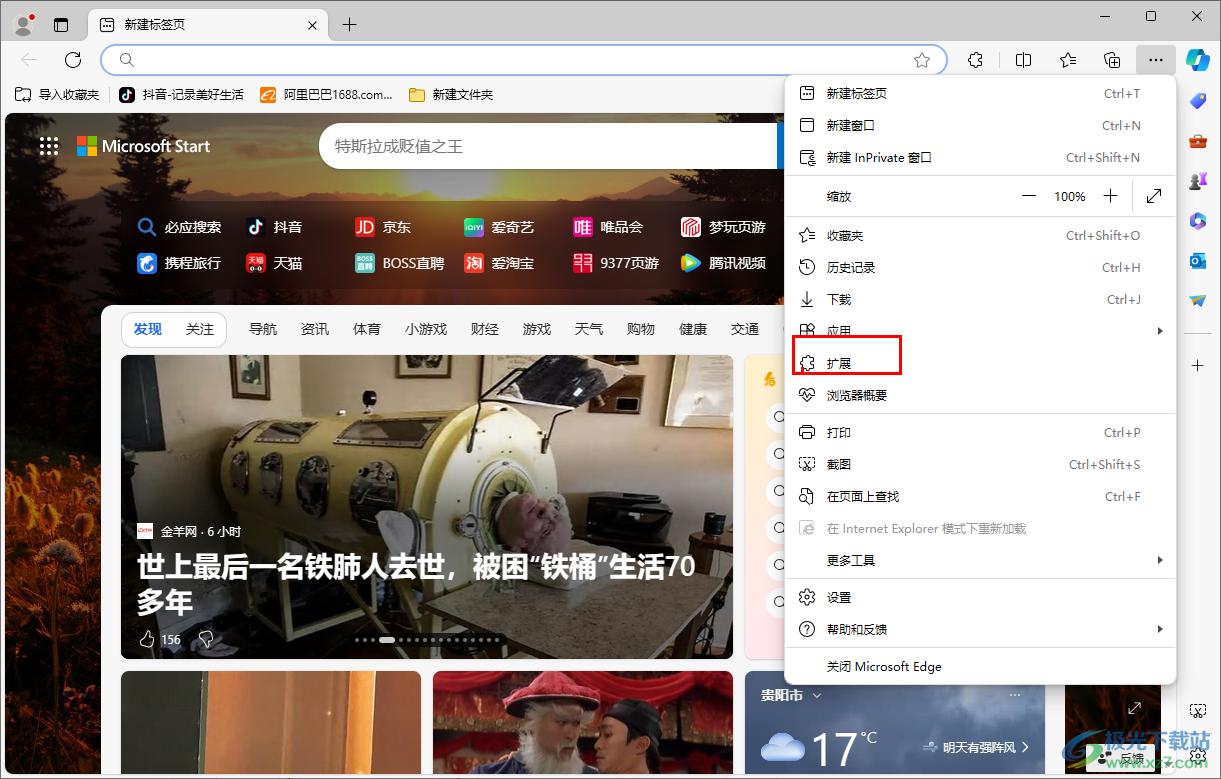
3.这时即可在页面上方的方框中显示出一些平时添加的扩展,我们可以点击【管理扩展】选项进入。
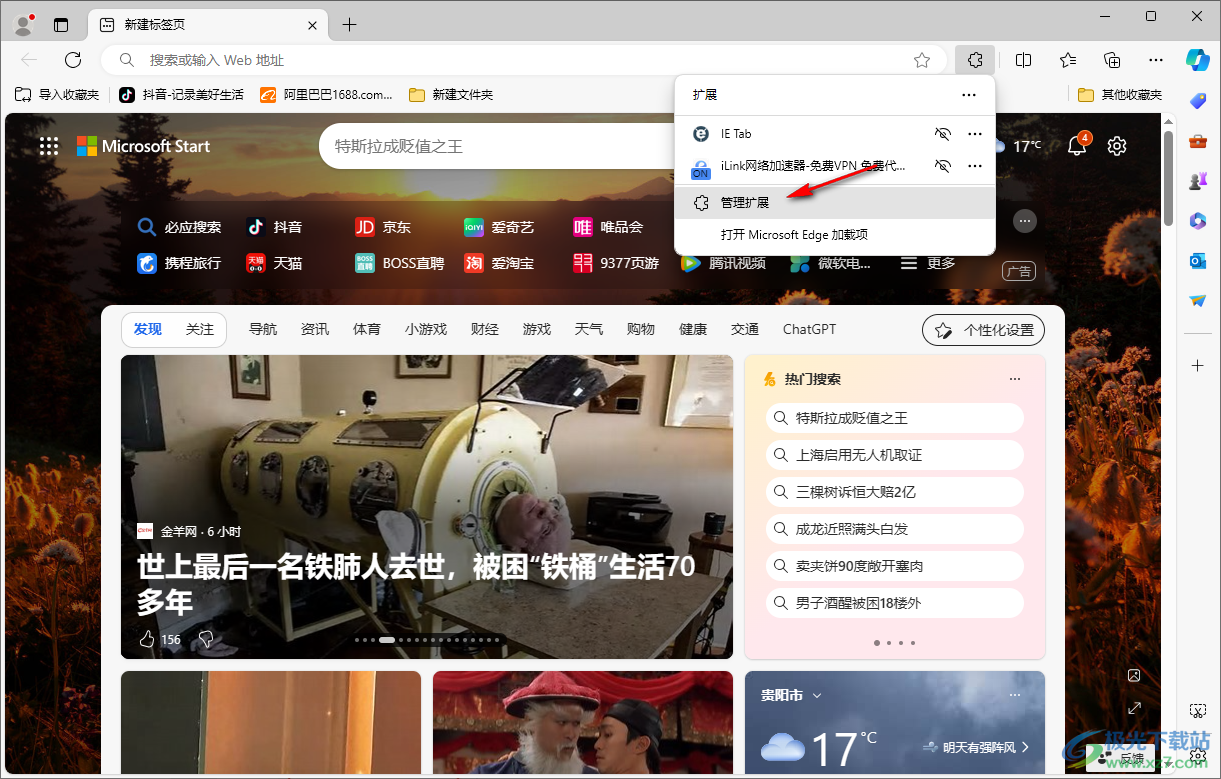
4.进入到页面之后,在页面上可以统一查看到平时安装好的扩展,点击其中自己需要设置的扩展的【详细信息】按钮进入。
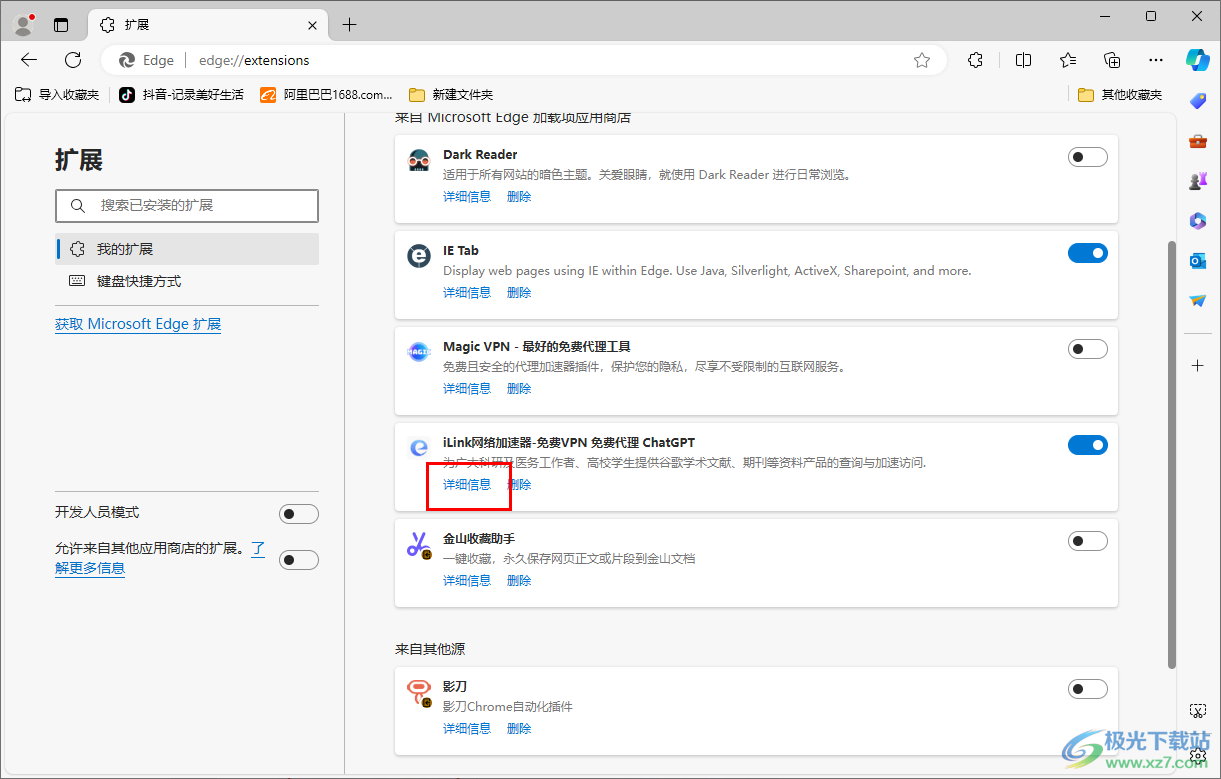
5.在该页面上,我们直接将上方的【在所有站点上】选项进行左键点击,选择【在特定站点】上显示扩展就好了。
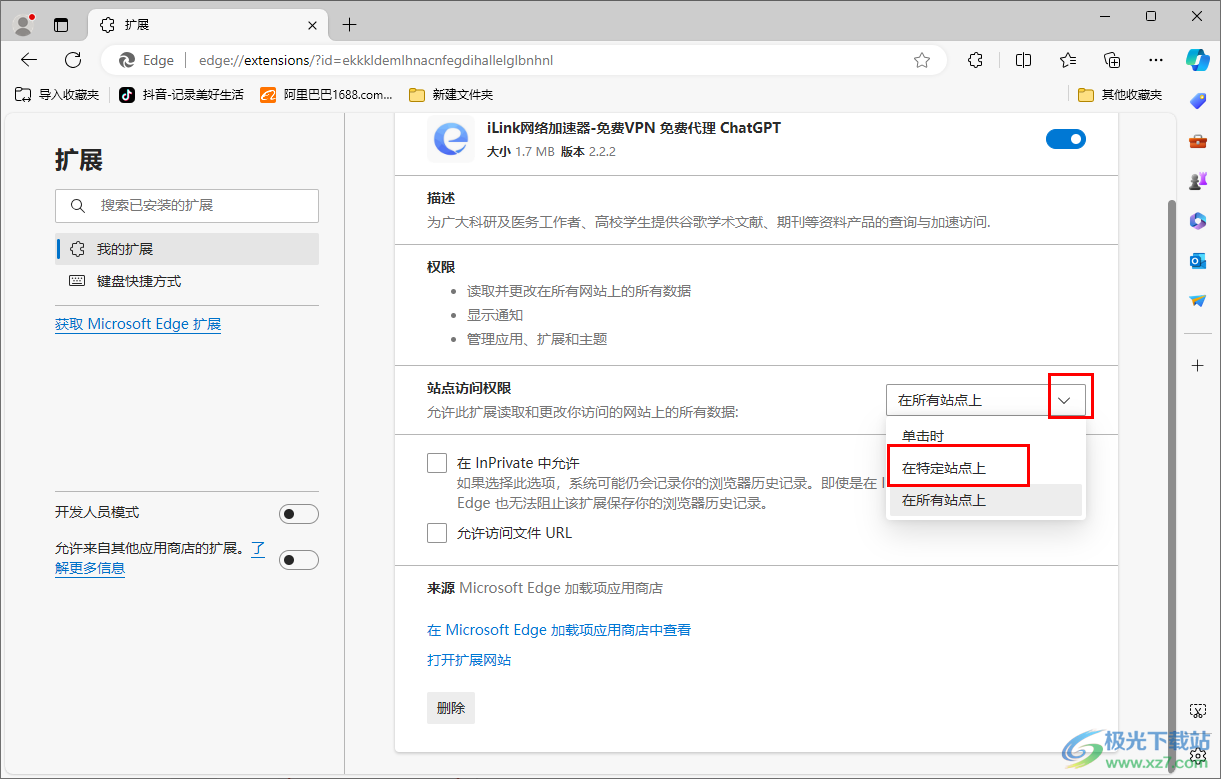
以上就是关于如何使用edge浏览器设置在特定的站点上显示扩展的具体操作方法,我们可以通过以上的方法教程进入到管理扩展的详细信息中进行扩展的设置,可以设置在特定的页面上显示自己安装的扩展,感知感兴趣的话可以操作试试。
